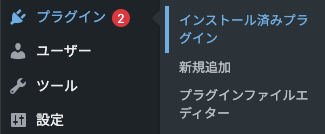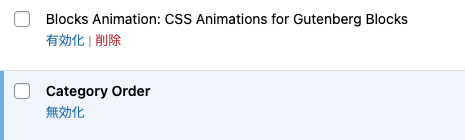はじめに
プラグインは非常に便利で、かつ簡単にインストールできるため、いつの間にか増えすぎてしまいますよね。
しかしプラグインを入れすぎてしまうことで、下記のような悪影響を及ぼしてしまう可能性があるのも事実です。
- Webサイトのパフォーマンス低下につながる
- 不具合を引き起こす
- セキュリティ被害に遭う
- 管理がしにくくなる
こういった事態を防ぐためにも増えすぎてしまったプラグインを整理する必要があるでしょう。
本日は、私たちが実際にクライアント様のWordPressをリニューアルさせていただく際に行う整理の手順をご紹介していきます。
プラグインを入れすぎることで起こる悪影響4つ
冒頭でも触れましたが、プラグインを入れすぎることで、下記のような悪影響を及ぼしてしまいます。
- Webサイトのパフォーマンス低下につながる
- 不具合を引き起こす
- セキュリティ被害に遭う
- 管理がしにくくなる
1. Webサイトのパフォーマンス低下につながる
プラグインとは拡張機能のことを指しますが、基本的に必要な機能以上の機能をもっているため、数を入れることでどんどんサイトが重くなり、パフォーマンスの低下につながってしまいます。
プラグインを入れすぎることでパフォーマンスが低下すると記載しましたが、整理を行う前に現状サイトのパフォーマンス(ウェブページの読み込み時間)を調べておきましょう。
Googleが提供している PageSpeed Insights というツールを使用することで、Webサイトのパフォーマンスを測ることができます。
2.不具合を引き起こす
メジャーなプラグイン(信頼のおける会社が開発・運用している)であれば、不具合が出る可能性が低い、もしくは速やかに対応してくれるので、さほど心配はありませんが、便利だからと更新頻度が低かったり、個人が開発しているようなプラグインでは不具合を引き起こす可能性があります。
よくある例として、WordPress本体のアップデートに対応しておらず、機能が使えなくなった(表示されない、機能しない等)、投稿ができない、画面が真っ白でなにもできないなどの不具合が生じることがあります。
また、本体のアップデートに対応していない場合、古いWordPressを使うことになりますので、セキュリティのリスクも生じてきます。
3.セキュリティ被害に遭う
管理できないほどのプラグインがあるということは、脆弱性(セキュリティ上の欠陥)を突かれ、攻撃者によりWebサイトを侵害され、不正なアクションを実行される可能性があります。
WordPressの脆弱性を克服するためには、常に最新のWordPressバージョン、そして最新バージョンに対応したテーマやプラグインを使用し、重要なセキュリティ更新を適時に適用することが重要です。
下記の記事では、セキュリティ対策の方法について解説しており、この記事を読めば最低限のセキュリティ対策が可能となりますので、参考にしてみてください。
4.管理がしにくくなる
プラグインが増えることで、当たり前ですが、管理がしにくくなります。
クライアント様のWordPressを保守する立場からすると、プラグインの数が多ければその分、初回の工数、また毎月のアップデート作業の際の工数が増えるため、すなわちその分の料金も増えてしまいます。
ご自身で管理する場合でも同様ですので、不要なプラグインは削除し、管理できる範囲で必要最小限に収めるようにしましょう。
STEP1. ひとつずつエクセルやスプレッドシートなどにまとめ現状を把握する
プラグインの整理は地味でめんどうな作業ですので、地道にやっていくしかありません。
下記の表は、某クライアント様のWordPressサイトをリニューアルする際にインストールされていたプラグインのリストですが、ひとつづつリスト化していき、どのような役割を果たしているのか?削除しても影響はないか?アップデートは可能か?などを記したものです。
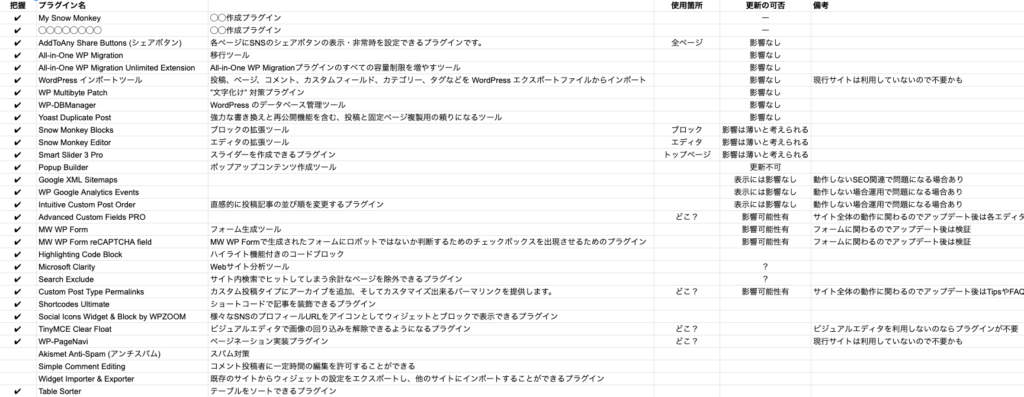
プラグインを整理しようと考えている方は、恐らく「これって何だっけ?」「どこで使ってるんだっけ?」といった感じではないでしょうか?
必要な時にサクッと検索して、良さそうだからインストール
そして忘れてしまう
増えすぎてしまう・・・みたいな
ですので、上記のようにエクセルやスプレッドシート上に1つずつまとめていき、どのような役割があるのかなどをチェックしていきましょう。
私が実際に行なっている項目は下記の通りです。
| プラグイン名 | 役割 | 使用箇所 | 更新の可否 | 備考 |
| WP Multibyte Patch | ”文字化け” 対策プラグイン | サイト全体 | 可能 | |
| Popup Builder | ポップアップコンテンツ作成ツール | ◯◯のページ | 不可 | |
| WP-PageNavi | ページネーション実装プラグイン | ◯◯のページ | ? | リニューアル後は不要となるため削除 |
上記のような感じで、インストール済みのプラグインをリスト化し、不要なものをピックアップしていきます。
STEP2. 不要なプラグインを削除する
プラグインの削除方法については、ご存知の方も多いと思いますが念の為記載します。
プラグインはわずか2ステップで削除することができます。
どこにどのように使用されているかよく分からないプラグインは安易に削除しないようにしましょう。
特に第三者があなたのWebサイトを構築している場合、安易に削除することで、不具合(表示されなかったり、機能しなかったり)が起きる可能性があります。
まとめ
今回はWordPressのプラグイン整理をテーマに記事を書きましたが、整理の手順は2ステップです。
- ひとつずつエクセルやスプレッドシートなどにまとめ現状を把握する
- 不要なプラグインを削除する
わずか2ステップではありますが、ステップ1では、ひとつずつプラグインを確認する作業ですので、面倒に感じる方もいらっしゃるかもしれません。
しかし、現状を把握し、ご自身のWordPressにどのような役割を持ったプラグインがインストールされているのかを理解することは大事なことです。
是非めんどくさがらずに整理を行なってみてください。
ちなみに私たちでは、WordPressを用いてWebサイトの構築サービスを行なっておりますが、「プラグインに極力頼らない構築」というコンセプトの元、お客様のWebサイトを構築させていただいております。
プラグインに頼らない構築を行うことで、不具合やセキュリティリスクをなくし、拡張性・メンテナンス性に優れたWordPressサイトにすることができるからです。
WordPressを用いて、Webサイトの制作やリニューアルをご検討の方がおりましたら、お気軽にご相談ください。